游戏,作为现下热门是娱乐活动项目,无论是组队团战的DOTA、英雄联盟,还是紧张刺激的绝地求生,总会有一些展现真正实力的时刻。游戏已经不仅仅局限于玩家本身,更多的是分享与交流。那么如何能够录制游戏视频,能够让大家身临其境的感受到游戏的精彩时刻呢?接下来小编就为大家介绍5款录屏清晰、操作方便的游戏录制软件及使用方法。
一、万兴录演
万兴录演是一款集屏幕录制与视频编辑于一体的演示视频创作神器,非常适合教程制作、演示视频、演示录音、游戏视频和其他知识分享视频。可以将录制屏幕、视频、音频在不同轨道上进行剪辑。万兴录演不仅仅是一个简单的屏幕录制应用程序,它还拥有AI 抠图技术、绿幕抠像、鼠标特效和 10000多个视频资源模板。通过万兴录演创作的视频可以导出为MP4、MOV、MP3或GIF格式分享到社交媒体。
你可以用万兴录演
• 录制屏幕、视频和音频
• 基础和高级的视频/音频剪辑
• 添加多种特效
• AI人脸识别
步骤一:首先我们将万兴录演这个录制、编辑软件下载到电脑上面。下载安装完成,并打开之后。进入万兴录演的主要界面,在里面直接选择屏幕录制。除了屏幕录制,还有屏幕加摄像头模式和游戏过程屏幕录制,三种模式可供自由选择。不用担心其他的模式不会操作,因为主界面的旁边,有一个新手指引指南,可供参考。

步骤二:进入屏幕录制之后,会在电脑的桌面弹出悬浮窗。悬浮窗里面可以对录制屏幕的全屏或者比例进行调整。对系统里面的声音或者麦克风的声音是否录制进行选择,在录制视频过程中的暂停和重新录制都可以在这里选择。

步骤三:录制完成之后,就可以导出来,保存到直接的文件夹里面就可以。(小提示:建议关于这种课程视频的录制还是要专门新建一个文件夹进行保存,不然时间久了容易被误删的。)

万兴录演除了视频的录制,它的视频编辑功能也是非常的专业和优秀的。万兴录演的编辑器比其他的编辑器而言更加的有特色,有着其他软件没有的功能。比如:录制虚拟人功能,可以通过电脑的摄像头录制,并且录制出来的虚拟人的表情和动作可以做到一模一样。

二、万兴喵影
万兴喵影是一款风靡全球是视频剪辑神器,在操作简单,功能强大的基础上,它还有一个非常实用的“录制”功能。可不要小瞧这个功能,小编亲测之后,被它所展现的效果折服。 在开始录制之前,先下载万兴喵影客户端,不仅仅是录制功能,还可以终身免费体验所有剪辑功能。
1.首先,打开软件界面,屏幕录制工作在媒体库的“录制”标签下,点击“屏幕录制”即可进入屏幕录制功能操作界面。
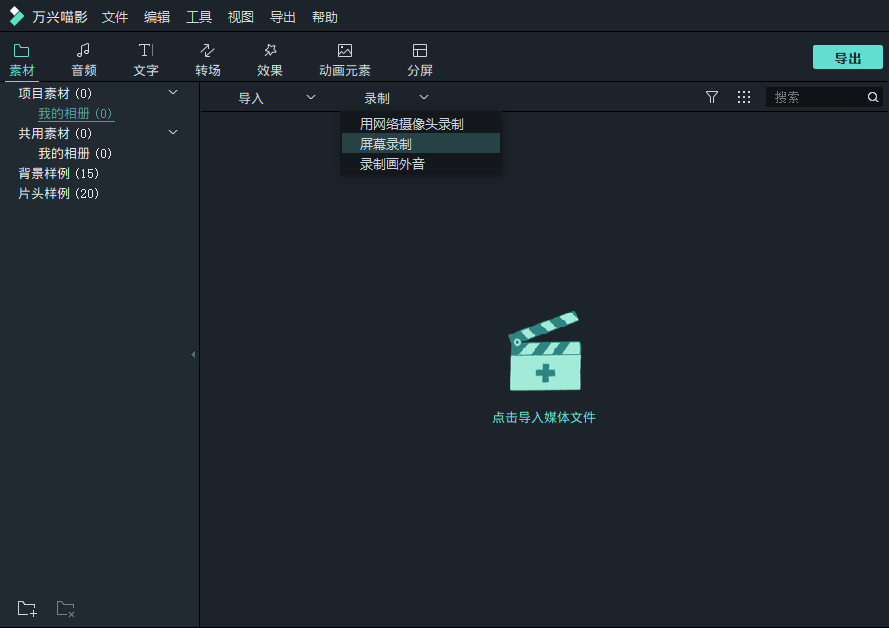
2.进入屏幕录制,会看到三个主要的模块:选择录制宽高、音频设备选择以及开始录制按钮。首先在屏幕样式选择的下拉按钮中,“全屏”、“自定义”、“目标窗口”,可以满足在游戏录制过程中不同的录制需求。比如录制电脑全屏的游戏视频,就可以选用全屏录制模式。万兴喵影的录制功能会自动检测到系统中的音频设备,还可以进行多屏录制。
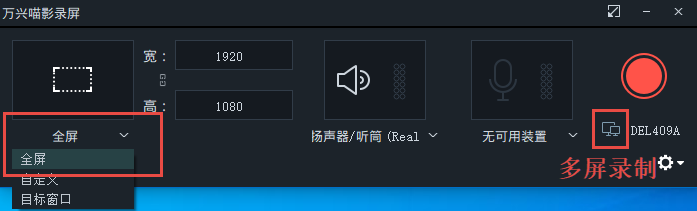
3.接下来介绍一些重要的参数设置。点击设置按钮,会出现录制参数设置的面板。在万兴喵影的录制功能参数设置里,不仅可以选择录制游戏视频的存储位置,还可以帧率、质量进行设置,满足多样化需求。还有录制定时器功能,再也不用担心沉迷游戏而忘记录视频了。并且可以记录网络摄像头,人与游戏同步记录。
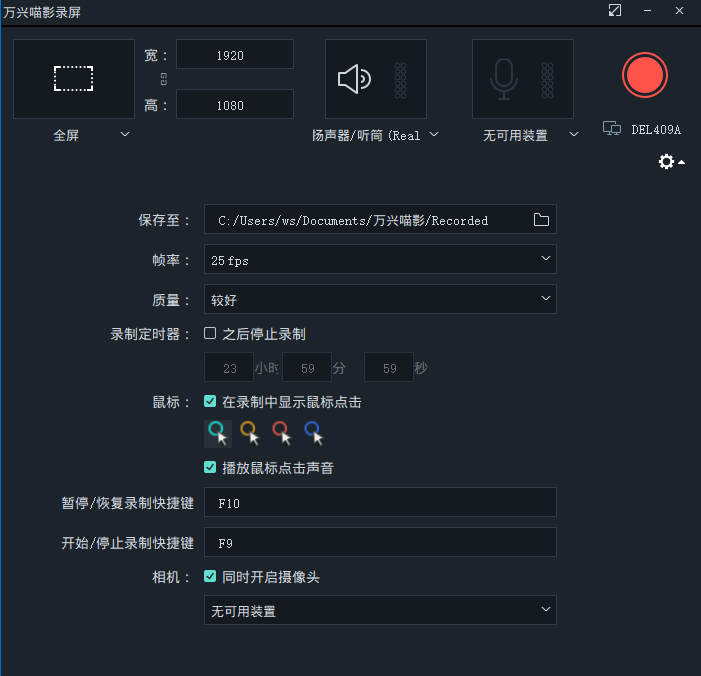
还有一个很重要的功能,设置控制录制进程的热键!玩游戏时需要用到键盘,此时不希望热键冲突,就可以在这里设置合适的控制键,愉快玩耍的同时并不影响游戏录制。
4.开始录制。将所有参数设置完成后,就可以点击“开始录制”按钮进行录制,也可以直接按下快捷键开始录制,我这里使用的是默认快捷键F9。倒数结束后,就是进入录制过程了。
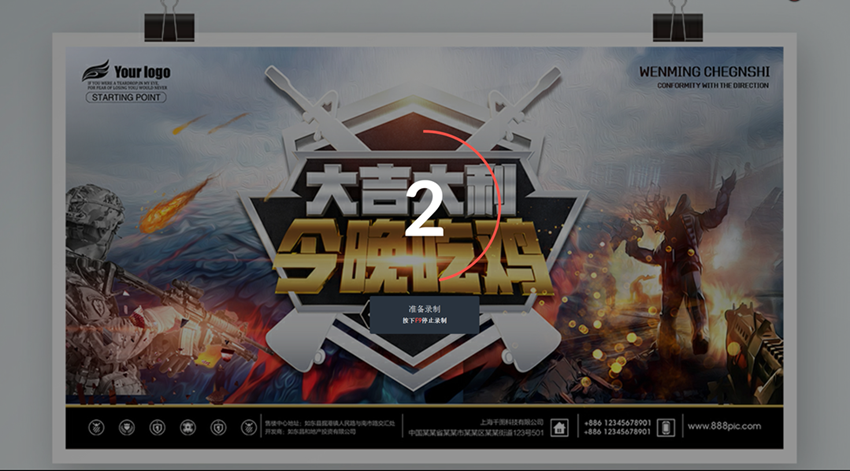
5.完成录制。当需要结束录制时,按下停止快捷键停止录制,会自动生成视频。录制时长不受限制且不带水印,录制好的游戏视频会自动导入万兴喵影的媒体库,也可以右键选择“在资源管理器中显示”查看保存到本地的录制游戏视频。

后续还可以对录制的视频进行剪辑加工,比如进行视频的简单剪辑,添加文字、贴纸、特效、滤镜等。后续还可以对录制的视频进行剪辑加工,比如进行视频的简单剪辑,添加文字、贴纸、特效、滤镜等。详细教程可参考页面《游戏视频制作全攻略》
三. 迅捷屏幕录制工具
捷屏幕录像工具是一款屏幕与声音同步录制的视频录制软件。支持全屏录制和区域录制两种方式,以选择录制的画质,包括标清、高清、原画三种画质设置。选择录屏的方式、录制格式、视频画质以及音频,然后选择保存路径,点击开始录制即可。提供免费使用版本,录制时长在2分钟内,并输出带有水印。
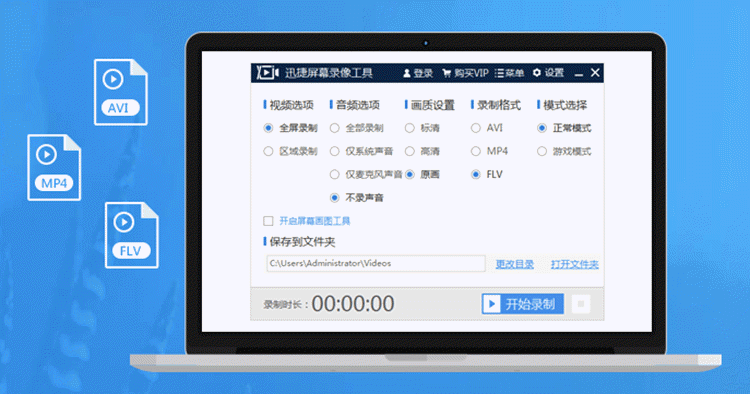
四. Bandicam
Bandicam班迪录屏是也是一款好用的录屏软件,能够支持游戏录制模式、支持屏幕录制模式以及支持设备录制模式。对录制模式参数设置完成之后即可开始录制。但在免费版本下,仅支持录制10分钟以内的画面,大家可按需购买。
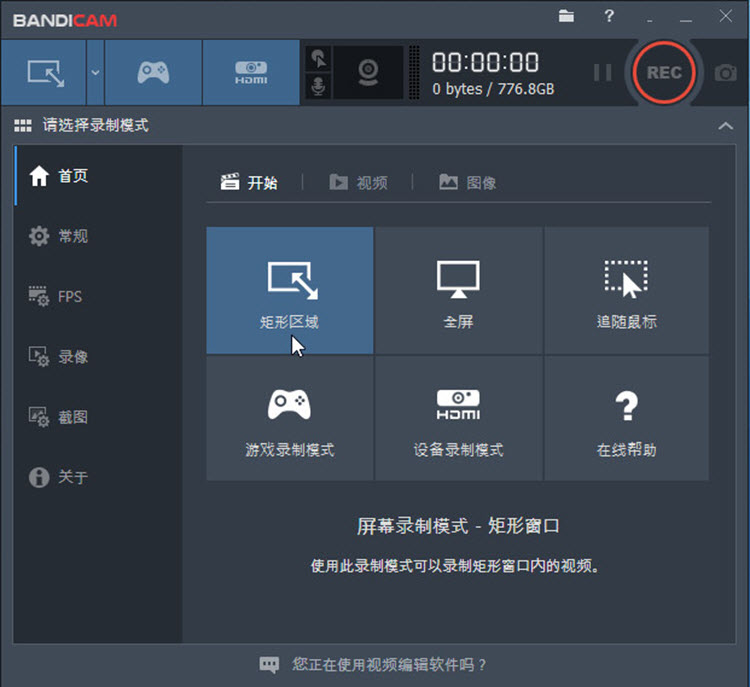
五. KK录像机
KK录像机是一款可用于电脑或手机屏幕录制、编辑、播放为一体的录屏软件。录制视频模式分成了窗口模式、区域模式及帧率模式,视频清晰度可选标清与超清。KK录像机同时提供手机版本下载,在录制手机屏幕上也能提供帮助。

六. 录屏王
Apowersoft录屏王是一款不错的录屏软件,功能简单实用,对于日常用户的屏幕录像功能完全可以满足需求,支持全屏、自定义区域、围绕鼠标、选定窗口录制模式,可进行多种视频输出格式。

五款简单易用、可用于游戏视频录制的软件安利如上所示,小编推荐万兴喵影这款集录屏、后期剪辑、录屏播放于一身全能软件。大家也可以跟着小编一起试试,录制游戏视频,记录下属于自己的神操作时刻。












